おかげ様でミシンレンタル屋さん公式Youtube登録者数1万人を突破!
ミシンの使い方や裁縫レシピを公開しています☆
よろしければぜひチャンネル登録を♪
ミシンレンタル屋さんYoutubeチャンネル
ミシンのレンタルご予約は下記サイトより行えます☆
ミシンレンタル屋さん
----------------
当店ではブラザーから出ている刺繍ミシンと文字縫いができる「HS501」のレンタルを取り扱っております。
中でも「HS501」は、単純な文字模様がミシンに登録されていて、特に難しいセッティングをすることなく文字縫いを行うことができます。
刺繍ミシンはより高機能なミシンとなりますので、刺繍枠を取り付けたり細かなセッティングをする必要があります。
そのため、単純な文字だけを縫いたい場合には「HS501」ミシンを使用すれば十分と言えるでしょう。
今回は、HS501ミシンを使って文字縫いをする時に、文字の縫い幅を調節するやり方についてご紹介します。調節をすることで出来上がり具合がかなり変わってきますので、ぜひご参考ください。
※刺繍ミシンと文字縫いミシンの違いについてはこちらの記事で詳しくご紹介していますので、違いが分からないという方はぜひご参考ください。
動画を見て確認する
こちらの動画でも、文字の縫い幅を調節するやり方について詳しくご紹介しています。写真よりも動画の方が見やすい箇所もあるかと思いますので、ぜひご参考ください。
文字縫いミシンHS501で文字の縫い幅を調節する方法
*今回は「1年3組」と縫うように設定し、縫い幅を変えて比較してみたいと思います。
①まずは、縫いたい文字を文字選択キーを使って入力していきます。
*文字縫いの基本的な操作・設定方法についてはこちらの記事をご参考ください。
②縫いたい文字(今回は「1年3組」の4文字)を入力したら、文字選択キーを「89」にセットします。

③右側にある上段の「−」「+」キーを押すと、縫い幅を−9〜+9までの段階で調節することができます。

実際に縫い幅を比較してみましょう
④縫い幅を一番小さい「−9」にして1年3組と縫ってみました。
縫い目が細かすぎたために、字がくっついてしまって全く読むことができない仕上がりとなってしまっています。


⑤次に、標準設定である縫い幅「0」にして1年3組と縫ってみました。
「1年3」までは良いのですが「組」という字は縫う量が多いためか、糸がくっつきがちで読みにくい仕上がりとなっています。


⑥次に、縫い幅を一番大きい「+9」にして1年3組と縫ってみました。


⑦3つの文字を比較してみて見ると、縫い目の幅の違いで仕上がりが大きく変わるのがよくわかると思います。


⑧3つの比較から考えて「+4」にして縫って見ると、読みやすいきれいな仕上がりとなりました。


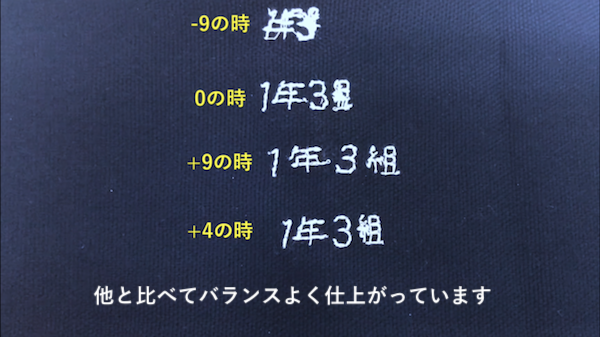
文字縫いをする時にはまずは試し縫いを
今回ご紹介したように、文字縫いの縫い幅を変更することによって出来上がり具合がだいぶ変わってきます。
文字縫いをする場合には、いきなり本番用の布を使用するのではなく、同じ布で余ったものを使って試し縫いを行い、出来上がりを確認した方が良いでしょう。使用する布によっても出来上がり具合は変わってくることがありますので、試し縫いの際は同じ布を使用することをお勧めします。
ミシンの操作方法や基本事項をまとめてご紹介しています

当店では、様々な種類のミシンを取り扱っております。
各ミシンの操作方法や機能性について、これまでにもブログを通して色々とご紹介してきましたが、ご覧いただきやすいように1つの記事にまとめたものをご用意致しました。各機種の糸の掛け方や、操作方法についてご紹介していますので、ミシンをすでにご利用いただいている方はもちろん、レンタルをしてみようかご検討中の方にも、ご参考いただければと思います。
「ミシンの操作や準備について!各機種ごとにまとめてご紹介」はこちらから確認することが出来ます。
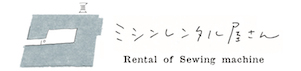


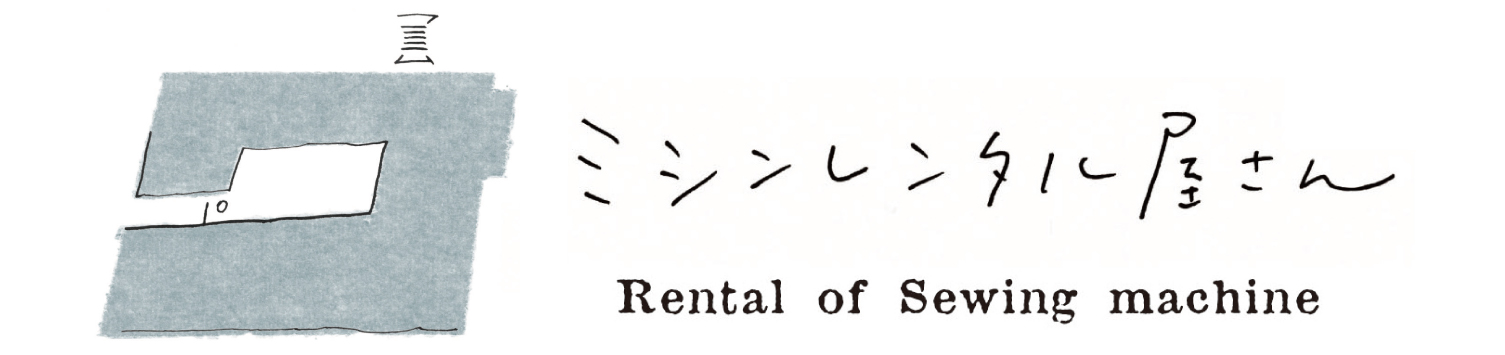













コメントを残す